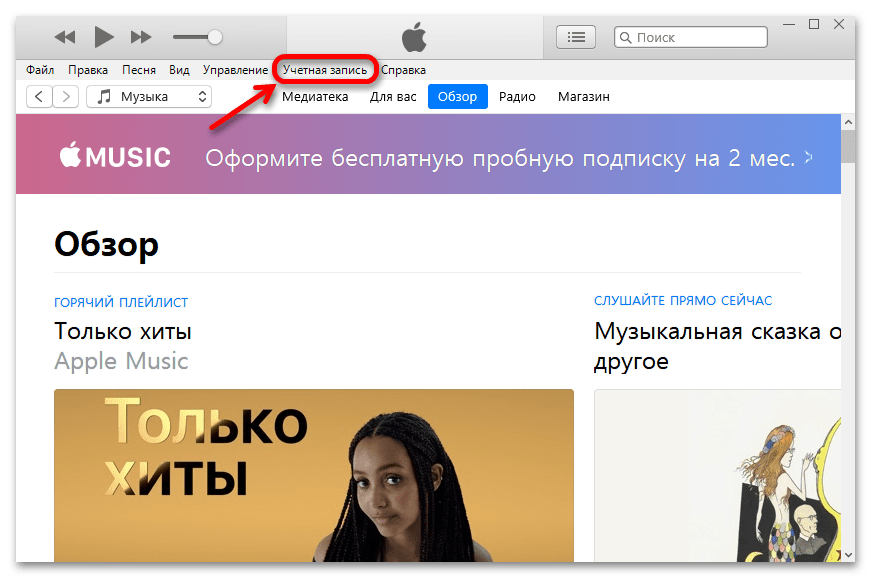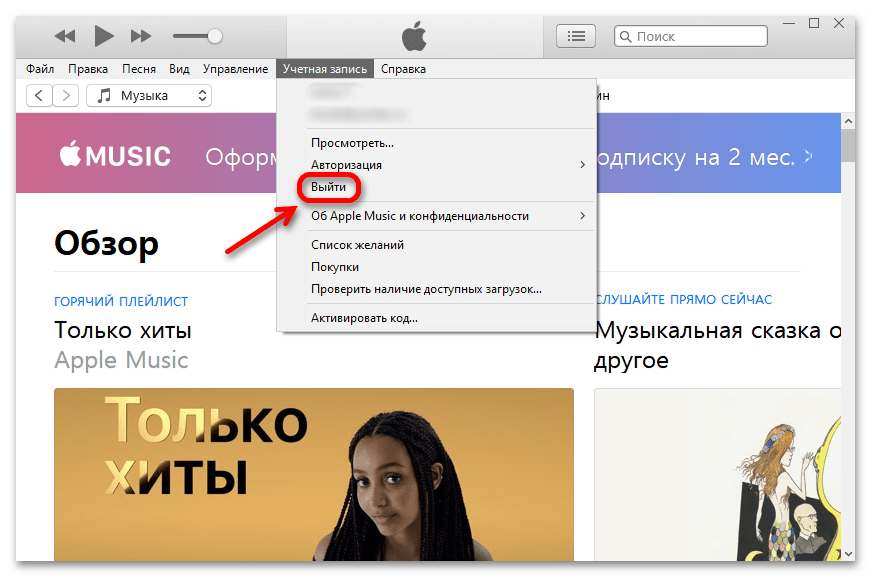Зміст

Варіант 1: iPhone / iPad
Процес виходу з облікового запису на айфонах і айпадах різниться в залежності від версії встановленої на них операційної системи.
Спосіб 1: пристрої з Актуальною iOS / iPadOS
- Перейдіть до налаштувань і відкрийте розділ «Apple ID» .
- Прокрутіть сторінку до самого кінця і натисніть»вийти" .
- Якщо у вас був активований режим " Знайти iPhone» , введіть пароль для його відключення.
- Переконайтеся, що обидва повзунки внизу відключені, і тапніте»вийти" .
- Ще раз натисніть»вийти" , щоб підтвердити дію.
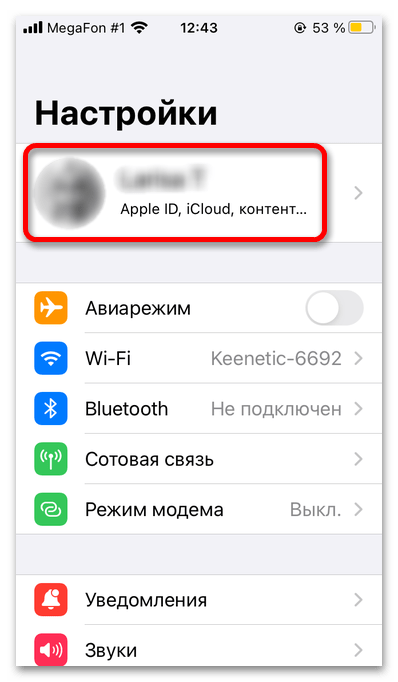
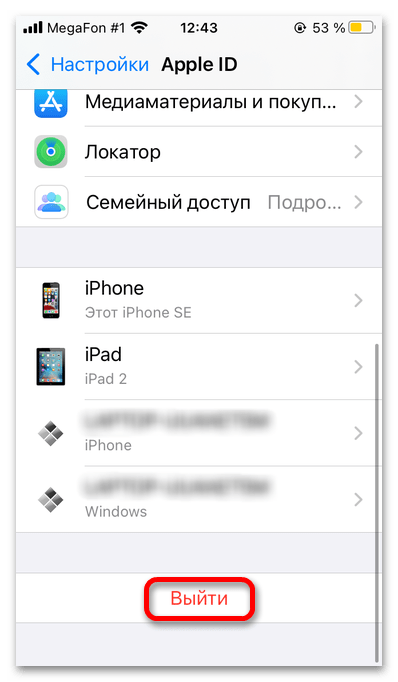
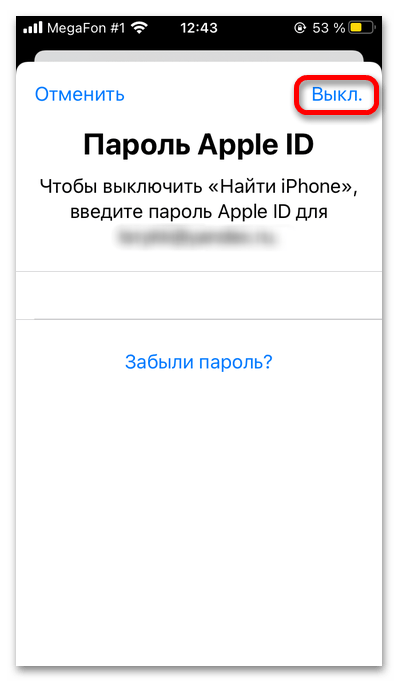
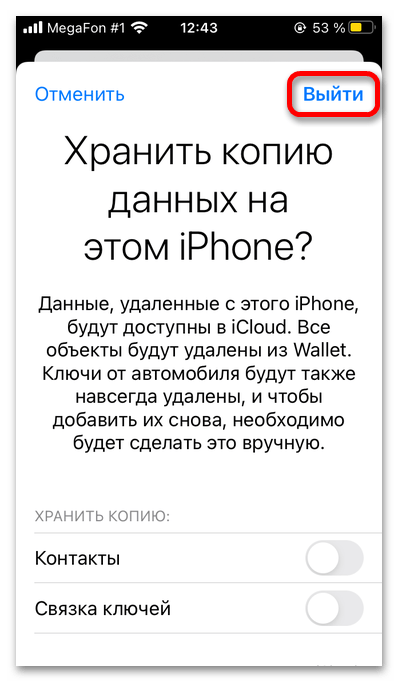
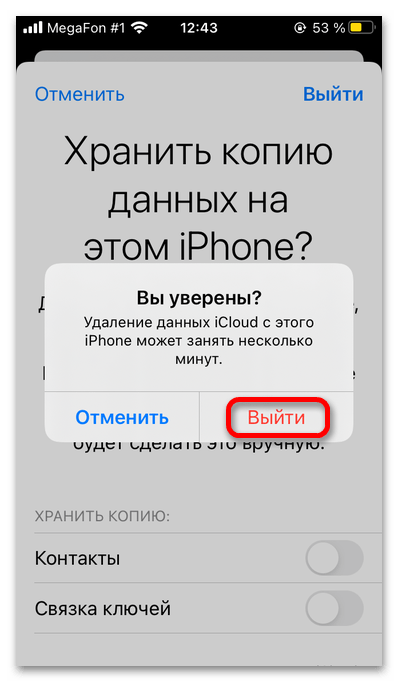
Щоб видалити з айфона всю особисту інформацію:
- Перейдіть в Налаштування і тапніте по рядку»Основні" .
- Виберіть пункт «перенесення або скидання iPhone» .
- Натисніть кнопку»Скидання" .
- Тапніте»продовжити" .

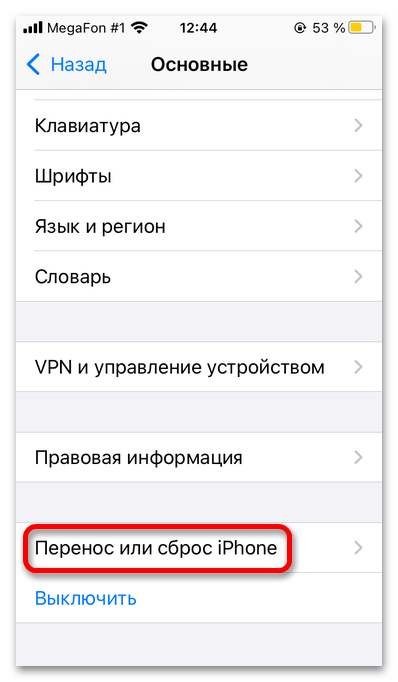
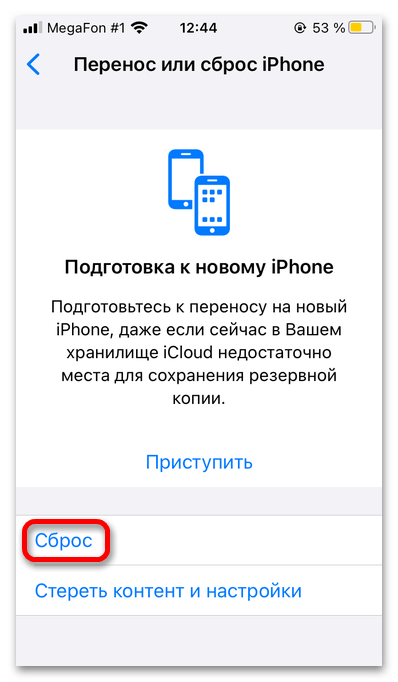
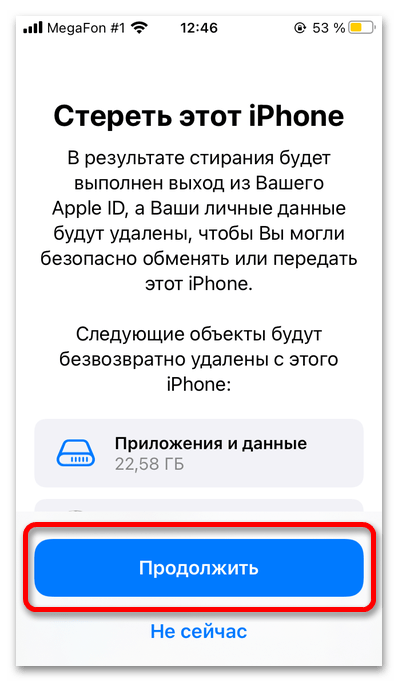
Спосіб 2: пристрої з попередніми версіями iOS / iPadOS
Для виходу зі свого аккаунта на айфоне або Айпад зробіть наступне:
- Відкрийте налаштування та перейдіть до розділу Apple ID .
- Прокрутіть сторінку вниз і натисніть»вийти" .
- Введіть пароль від свого облікового запису і тапніте " вимкнено.»
- Якщо вам не потрібно зберігати копію даних на цьому пристрої, переконайтеся, що всі повзунки внизу екрана вимкнено.
- Натисніть кнопку»вийти" .
- Зачекайте, поки процес закінчиться.
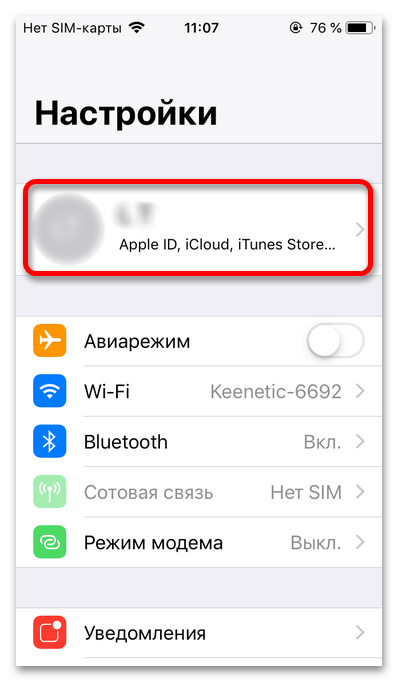
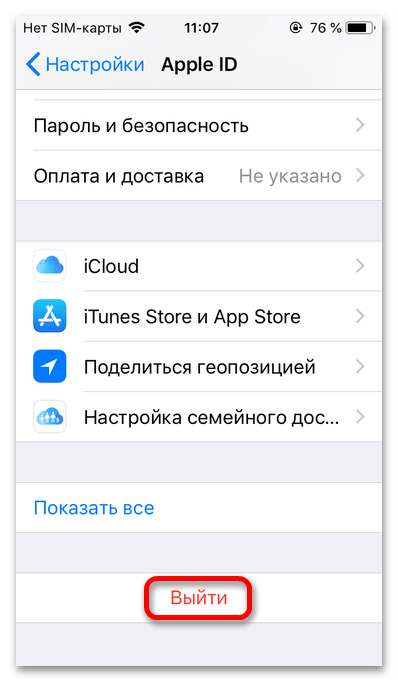
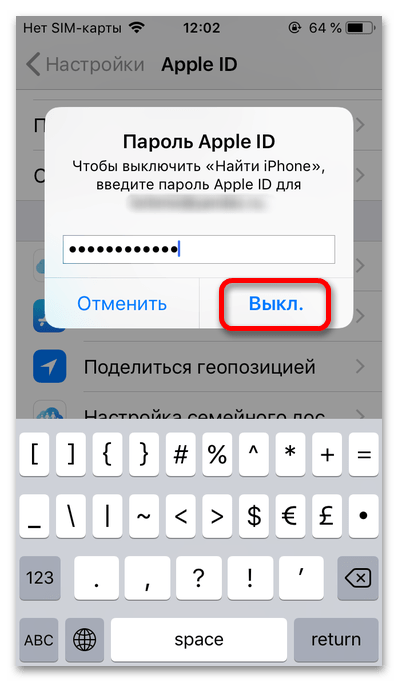
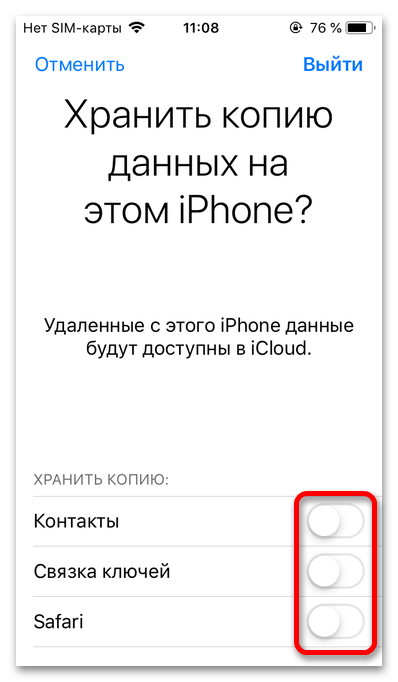
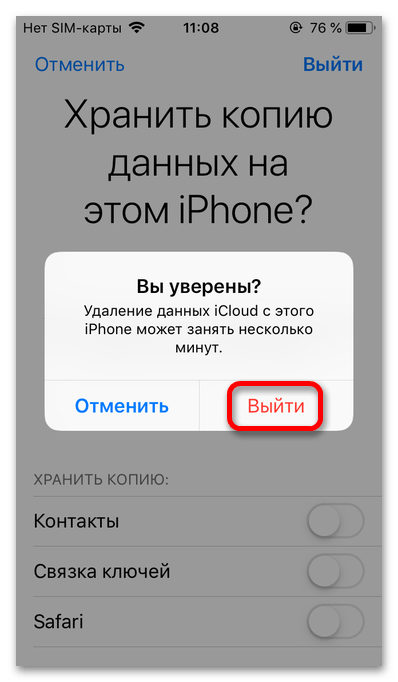
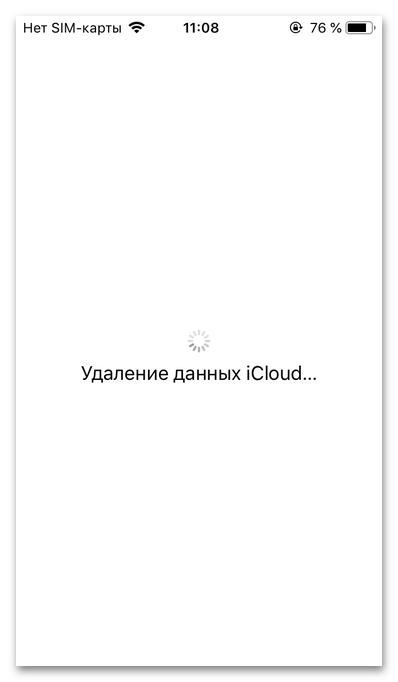
Читайте також: як видалити Apple ID старого власника
Якщо ви продаєте айфон, необхідно також стерти з нього всю особисту інформацію, це робиться теж з меню налаштувань:
- Перейдіть до розділу»Основні" .
- Тапніте по рядку»Скидання" .
- Виберіть варіант " стерти вміст та налаштування» .
- Тапніте " стерти iPhone» .
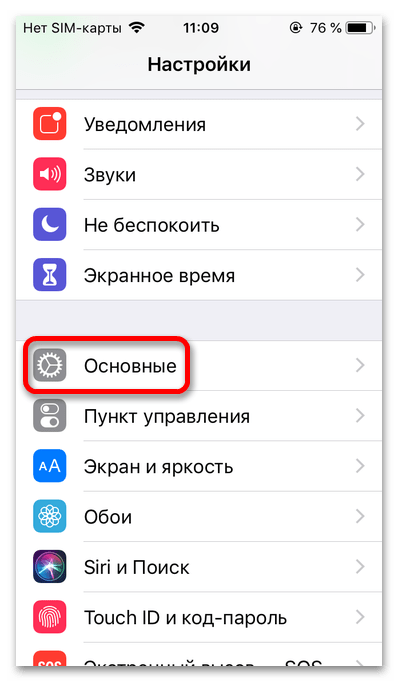
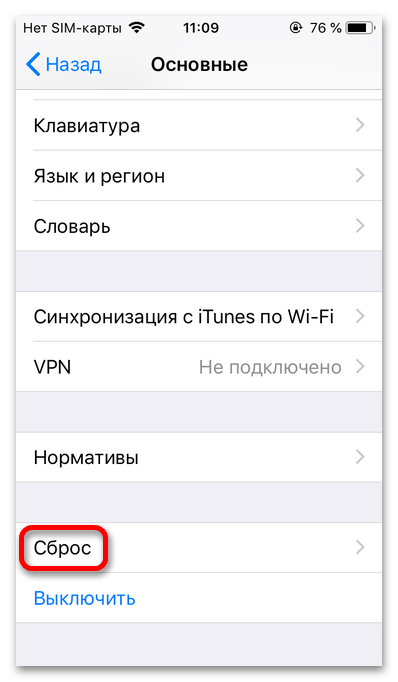
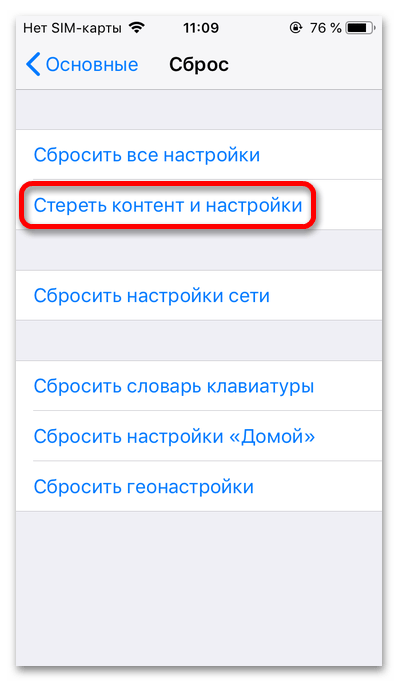
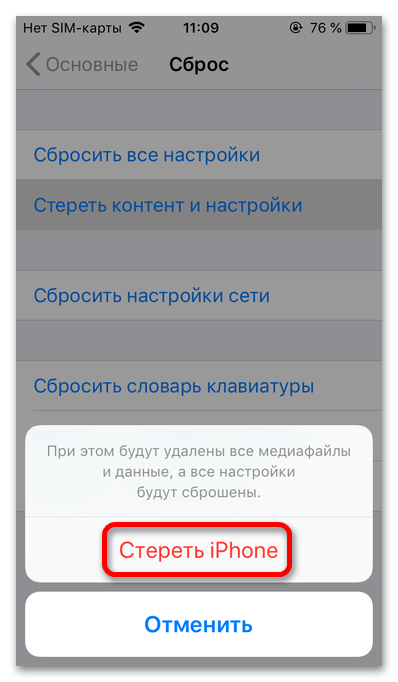
Читайте також: як видалити Apple ID
Для виходу з облікового запису Apple на офіційному сайті досить просто натиснути відповідну кнопку на головній сторінці.
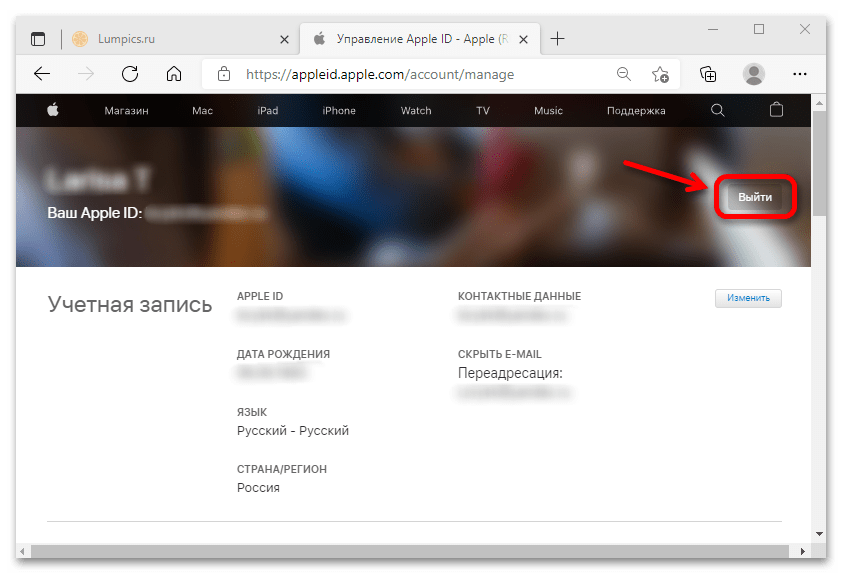
Варіант 2: iTunes та App Store
Вихід з облікового запису в Апп Стор і Айтюнс здійснюється окремо, при цьому в останньому випадку підтвердження дії паролем не потрібно.
Спосіб 1: пристрої з Актуальною iOS / iPadOS
Щоб вийти з облікового запису App Store:
- Перейдіть меню «Apple ID» в Налаштуваннях.
- Тапніте по рядку " медіа-матеріали та покупки» .
- Натисніть»вийти" .
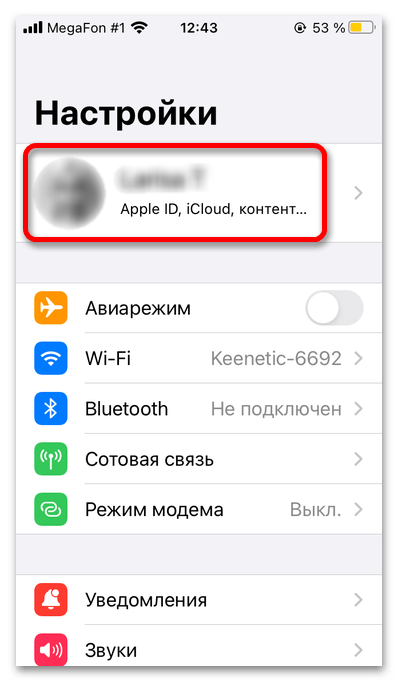
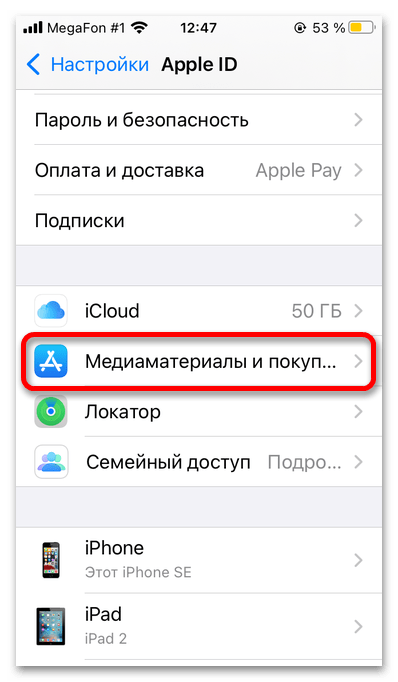
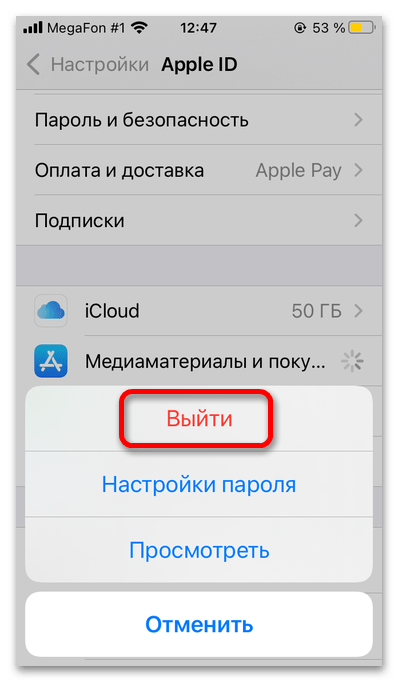
Спосіб 2: пристрої з попередніми версіями iOS / iPadOS
Для виходу з iTunes також слід зайти в Налаштування, далі:
- Натисніть на пункт " iTunes Store та App Store» .
- Тапніте по рядку з вашим Apple ID.
- Натисніть»вийти" .
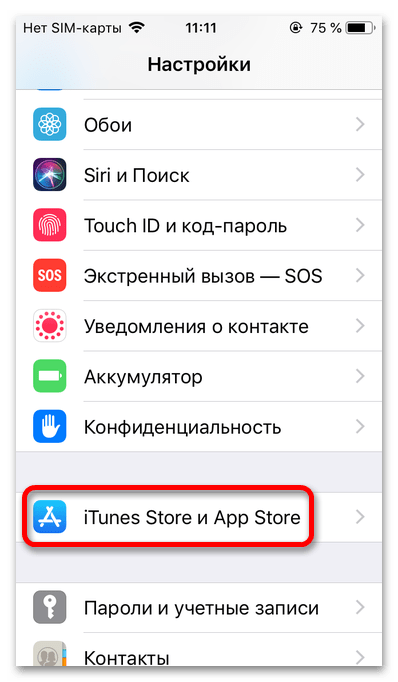
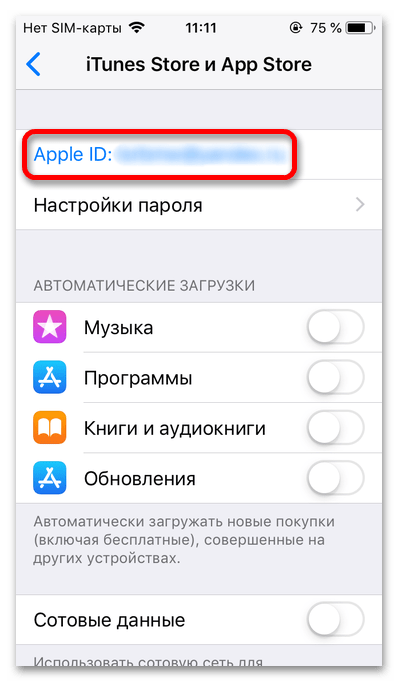
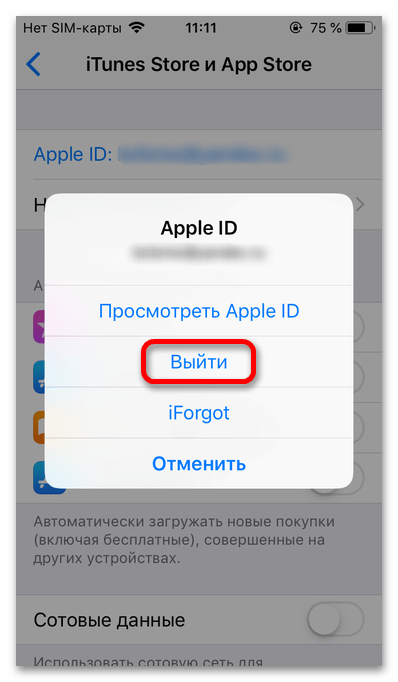
Спосіб 3: Комп'ютер
- Для виходу з аккаунта в додатку iTunes відкрийте меню «обліковий запис» .
- Клікніть»вийти" .